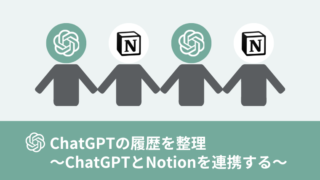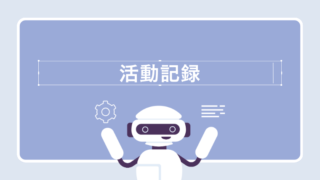この記事では、Midjourney(ミッドジャーニー)で生成する画像について、画像プロンプトをどの程度影響させるかを指定する方法を初心者にもわかりやすく解説します。
- -iw の使い方が知りたい
- 指示した内容にできるだけ正確な画像を生成したい
重みを調整するパラメーター–iw
| 効果 | 2つの画像の影響度を調整する |
|---|---|
| 値の範囲 | 0〜3(v6, niji 6)・0〜2(v5) |
| デフォルト | –iw 1 |
| 入力例 | –iw 2 |
プロンプトに従う割合を調整します。
(参考)Midjourneyのパラメーターについて

引用:Midjourney公式ページより
Midjourneyのプロンプトは3つの構造に分かれています。
この記事で説明する「Parameters(パラメーター)」は、上記の図のオレンジ部分についてです。
- パラメータは画像の生成方法を変更します。アスペクト比(サイズのこと)、モデル(バージョン、アニメ風など)、アップスケーラー(拡大)などを変更できます。
- パラメータはプロンプトの最後に記述されます。
- パラメーターは複数記載することができます。
- 「二重ハイフン— パラメーター」で記載します。
Macの場合は「二重ハイフン—」で記載しても全角ダッシュに自動的に変換されることがあります。
画風プロンプト+テキストプロンプトの場合
書き方例
magineMillennial Pink colored , 1 cat in the park –iw 0.1 –s 750 –v 6.0
(元の絵:公園にいる猫)

-iw 0.5 (軽い)
プロンプト 1cat > magineMillennial Pink colored(ピンクカラーの影響)
magineMillennial Pink colored , 1 cat in the park –iw 0.1 –s 750 –v 6.0
ピンクになりつつあります。

-iw 3 (軽い)
プロンプト 1cat < magineMillennial Pink colored(ピンクカラーの影響)
magineMillennial Pink colored , 1 cat in the park –iw 3 –s 750 –v 6.0
絵全体がピンクになってきました

元絵URL+動作等のテキスト+影響度の場合
例としてパンダ(a panda)プロンプトを使用
(元画はこちら)※元画像のURLは右クリックで入手可能
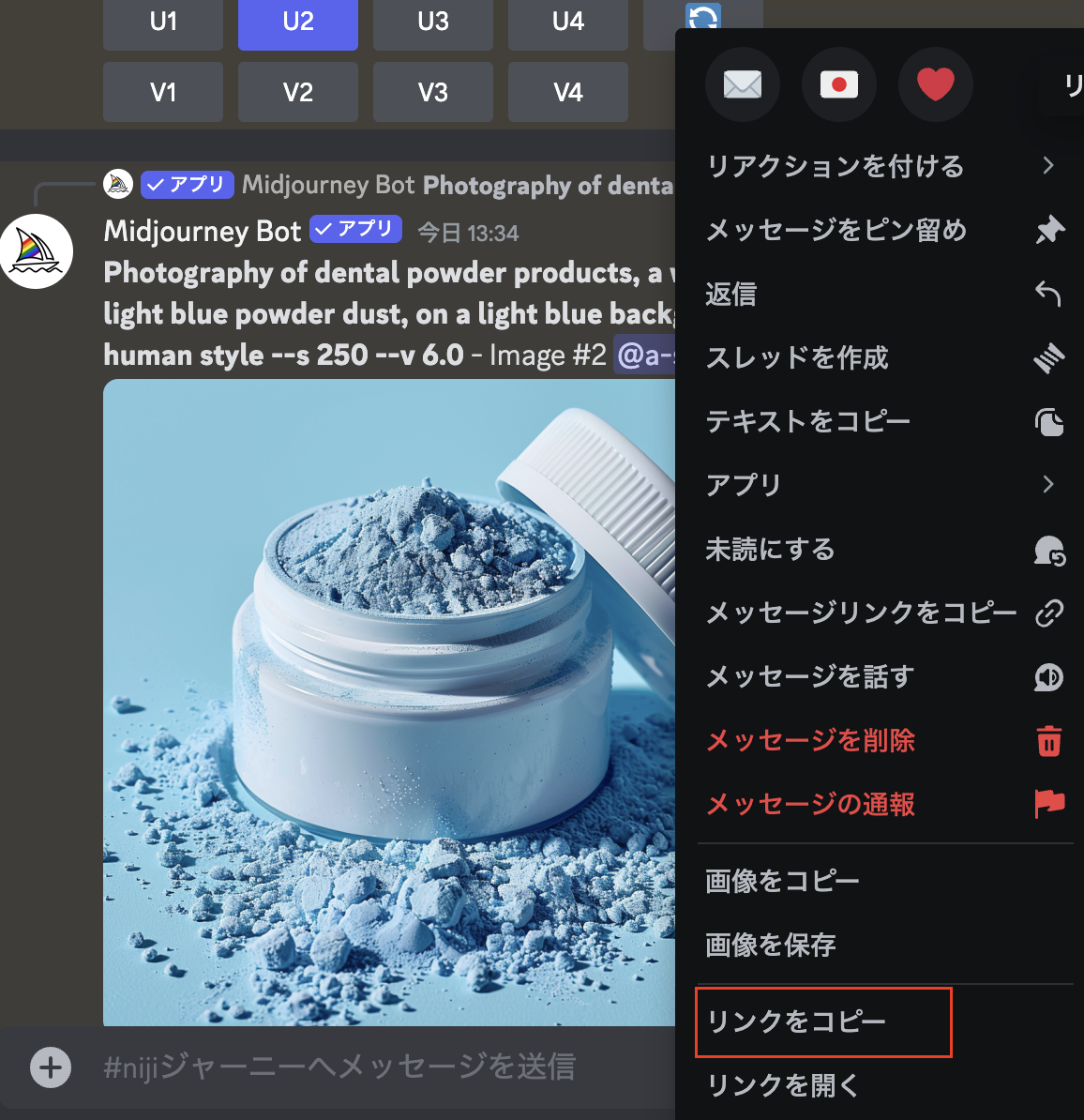
-iw 0.5 (軽い)
プロンプト(a panda) > 画像URL
https://s.mj.run/0iYqT24HDt4 a panda –iw 0.5 –s 250 –v 6.0 –
U1はちょっとおかしなことになっていますが、ほぼパンダです。

-iw 1.5 (重い)
プロンプト(a panda) = 画像URL
https://s.mj.run/0iYqT24HDt4 a panda –iw 1.5 –s 250 –v 6.0 –
だいぶ混じってますが、まだパンダの原型を残しています。

-iw 3 (重い)
プロンプト(a panda) < 画像URL
https://s.mj.run/0iYqT24HDt4 a panda –iw 3 –s 250 –v 6.0 –
パンダが完全に融合して、顔以外、原型を留めていません。

その他のパラーメータについて&公式ガイド
Image Wieght –iwは狙った画像にもう少しだけ近づけたい時などに微調整ができるパラメーターです。少しづつ数値を上下して調整して下さい。
Midjourney公式発表の全パラメーターをまとめました。他のパラメータについて知りたい場合はこちらを参考にして下さい。
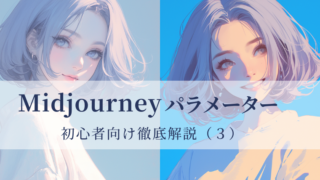
公式サイト:https://docs.midjourney.com/docs/aspect-ratios